A4用紙に大きな2文字を印刷する場合の方法を紹介します。
たとえば、[禁煙]や[受付]などの貼り紙を作成したいときに便利です。
縦書きのページ設定をした後に、文字を入力してフォントサイズを300ぐらいにすると、ちょうどいい大きさになります。

参考Word 2007以降であれば、以下の記事の方が分かりやすいと思います。
-
A4用紙に大きな2文字を印刷する方法(余白の最小値で設定)
WordでA4サイズの用紙に大きな縦書き2文字を印刷して、貼り紙を作成したい時に役立つ方法です。 余白と縦書きの設定をして、2文字であればフ ...
縦書きのページ設定
まず、ページ設定をしましょう。
[ファイル]メニューから[ページ設定]をクリックします。
![[ファイル]メニューの[ページ設定]](https://hamachan.info/WordPress2019/wp-content/uploads/2017/01/13152moji9.png)
文字方向を[縦書き]に設定
[ページ設定]ダイアログボックスが表示されます。
[文字数と行数]タブをクリックします。
文字方向の[縦書き]を選択します。
![[ページ設定]ダイアログボックスの[文字数と行数]タブで[縦書き]を選択](https://hamachan.info/WordPress2019/wp-content/uploads/2017/01/13152moji1.png)
印刷の向きで[縦]を選択
[余白]タブをクリックします。
[印刷の向き]の[縦]をクリックして選択します。
![[ページ設定]ダイアログボックスの[余白]タブで[印刷の向き]-[縦]](https://hamachan.info/WordPress2019/wp-content/uploads/2017/01/13152moji2.png)
用紙サイズの選択
[用紙]タブをクリックします。
用紙サイズを[A4]に設定します。既定は[A4]になっていると思います。
[A4]になっていなければ、テキストボックスの右側の▼をクリックして[A4]を選択します。
[OK]ボタンをクリックします。
![[ページ設定]ダイアログボックスの[用紙]タブー[A4]](https://hamachan.info/WordPress2019/wp-content/uploads/2017/01/13512moji3.png)
参考[ページ設定]ダイアログボックスは、文書の外側の余白や、水平ルーラーの上部をダブルクリックしても表示できます。
-
ダイアログボックスの起動(ルーラーをダブルクリックしてページ設定)
通常、ダイアログボックスを表示したい場合は、リボンのグループ名の右側にある[ダイアログボックス起動ツール]ボタンをクリックして表示させますが ...
2文字を入力してフォントサイズを[300]に設定
ここでは、[禁煙]と2文字を入力します。
2文字を選択します。上の余白、[禁煙]の文字の上あたりをクリックすると選択できます。
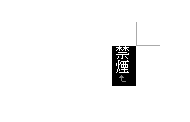
言語バーの入力モードを[直接入力]に切り替えます。
![]()
言語バーが[あ]の状態の場合、キーボードの[半角/全角]キーを押すと、直接入力の[A]になります。
[書式設定]ツールバーの[フォントサイズ]のボックスに[300]と半角(言語バーが[A]の状態)で入力します。
Word 2003の場合は、日本語入力システムがオン(言語バーが[あ]の状態)でも構いません。
![[書式設定]ツールバーの[フォントサイズ]に[300]と入力](https://hamachan.info/WordPress2019/wp-content/uploads/2017/01/13512moji4.png)
そして、[Enter]キーを押します。
画面いっぱいに[禁煙]と表示されたと思います。
参考Wordのフォントの最大値は、[1638]です。
-
入力可能な最大値と最小値を確認したい場合の方法
WordやExcelなどで、テキストボックスに数値を入力して設定したりすることがありますね。 その際、「最大値や最小値はどれくらいなのだろう ...
A4用紙1枚に4文字印刷したい場合は、フォントサイズを[160]にするといいようです。
選択解除
まだ、選択された状態ですね。
左右の余白をクリックして、範囲選択を解除します。
あるいは、方向キー(どれでもいいです)を押して、選択を解除します。
![[禁煙]の文字をフォントサイズ[300]にした文書](https://hamachan.info/WordPress2019/wp-content/uploads/2017/01/13512moji7.png)
できました♪

参考Wordのバージョンによって、既定のフォントは異なります。うまく配置されない場合などは、フォントを変更してみてください。
文字に色を付けるには
文字に色をつけたい場合は、再度、2文字を選択して、[書式設定]ツールバーの[フォントの色]から選択してくださいね。
![[書式設定]ツールバーの[フォントの色]](https://hamachan.info/WordPress2019/wp-content/uploads/2017/01/13512moji10.png)
印刷プレビューで確認して印刷
[標準]ツールバーの[印刷プレビュー]ボタンをクリックして、印刷状態を確認します。
![[標準]ツールバーの[印刷プレビュー]](https://hamachan.info/WordPress2019/wp-content/uploads/2017/01/13512moji11.png)
これでよければ、[印刷]ボタンをクリックして印刷してみましょう。
![印刷プレビューの[印刷]](https://hamachan.info/WordPress2019/wp-content/uploads/2017/01/13512moji12.png)
[閉じる]ボタンをクリックして、[印刷プレビュー]を閉じます。
![印刷プレビューの[閉じる]ボタン](https://hamachan.info/WordPress2019/wp-content/uploads/2017/01/13512moji13.png)
[印刷プレビュー]を表示するショートカットキーは、[Ctrl]+[F2]です。
![キーボード[Ctrl]+[F2]](https://hamachan.info/WordPress2019/wp-content/uploads/2017/01/keybord-ctrl-f2-e1724839961874.png)
Office 2010以降は、[Ctrl]+[P]でBcckstageビューの[印刷]が表示され、印刷プレビューを確認できます。
![キーボード[Ctrl]+[P]](https://hamachan.info/WordPress2019/wp-content/uploads/2020/06/kibord-ctrl-p-e1723350730975.png)
参考大きな1文字を印刷する方法も解説しています。フォントサイズで設定する方法と、ワードアートを使った方法も解説しています。
-
大きな一文字をA4用紙いっぱいに印刷する方法
A4サイズの用紙一枚に大きな一文字を印刷したいと思ったことはないですか? たとえば、一枚に[禁]、一枚に[煙]と印刷して、二枚を貼り合わせた ...
PowerPoint 2003でも作成できます。
-
ワードアートを使ってドラッグだけで大きな文字を簡単作成
A4サイズの用紙に大きな1文字を印刷する方法を紹介します。 印刷した用紙を貼り合わせることで、簡単に垂れ幕のようなものを作成できます。 例と ...
ExcelでA4サイズの用紙1枚に2文字印刷したい場合の方法は、以下の記事で紹介しています。
-
Excelのワードアートで大きな文字をA4用紙に印刷して貼り紙を作成
Excelで大きな文字をA4用紙に印刷して、貼り紙や案内表示などを作成したい場合は、ワードアートを使用すると便利です。 セルに入力した文字サ ...
A4の用紙に2文字印刷(Excel 2003)
Word 2013での作成方法も解説しています。以下の記事では、余白を適切に設定する方法も紹介しています。
-
A4用紙に大きな2文字を印刷する方法(余白の最小値で設定)
WordでA4サイズの用紙に大きな縦書き2文字を印刷して、貼り紙を作成したい時に役立つ方法です。 余白と縦書きの設定をして、2文字であればフ ...
